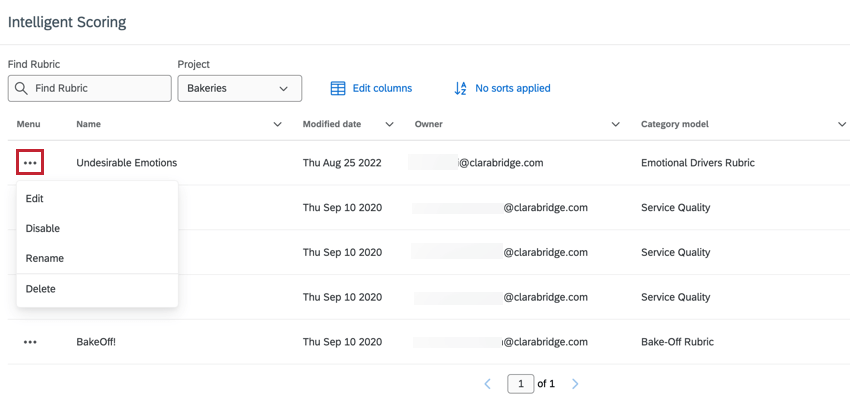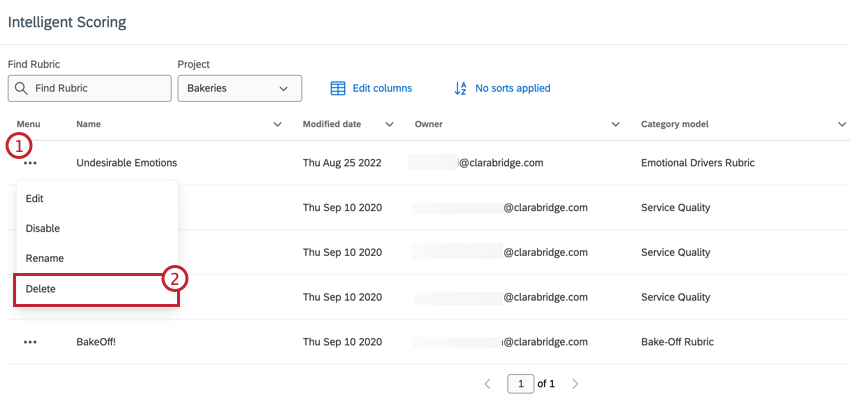Manager les grilles d’évaluation
A propos de la gestion des grilles d’évaluation
Une fois que vous avez créé une rubrique, vous pouvez modifier son modèle de notation, ses thèmes et ses pondérations. Vous pouvez également supprimer les rubriques dont vous n’avez plus besoin.
Astuce : Vous devez disposer de l’autorisation Gérer les rubriques et d’un accès aux données de niveau Administration sur un projet pour afficher cette page et apporter des modifications aux rubriques.
Visualisation des grilles d’évaluation
- Naviguez jusqu’à la Notation intelligente.

- Sélectionnez un projet.
Vous pouvez ensuite utiliser la recherche pour trouver des rubriques par nom.
Pour chaque rubrique, vous disposerez des colonnes d’informations suivantes :
- Utilisateur propriétaire de la rubrique
- Date de dernière modification
- Modèle de catégorie utilisé dans la rubrique
- Cible
Edition des rubriques
Attention : Les modifications que vous apportez à une rubrique ne sont appliquées qu’aux données collectées ultérieurement. Cela signifie que seuls les documents téléchargés après la modification seront affectés par la nouvelle rubrique. Les documents qui ont déjà été notés auront toujours des notations basées sur l’ancienne version de la rubrique, à moins que vous n’exécutiez la Notation pour les données historiques.
Cliquez sur la liste déroulante située à côté d’une rubrique et sélectionnez Modifier. Vous pouvez modifier toutes les options que vous avez définies lors de la création de la rubrique.
Suppression d’une rubrique
Vous pouvez supprimer les rubriques dont vous n’avez plus besoin.
Attention : La suppression d’une rubrique supprime également tous les objets de rapports qui y sont associés, tels que l’attribut de score intelligent, les filtres de réussite et d’échec, les métriques % de réussite et % d’échec, les alertes de la scorecard et le modèle de boîte de réception de la scorecard. Une fois que vous avez supprimé une rubrique, aucune de ces données ne peut être récupérée.